- Как переустановить драйвер видеокарты
- Как переключаться между выделенными и интегрированными видеокартами
- Как освободить место на диске?
- Как обновить графический драйвер
- Минимальные системные требования для MuMu Player в Windows
- Отключите Hyper-V и выключите изоляцию ядра
- Как отключить брандмауэр?
- Как установить DirectX 11
- MuMu перестает отвечать при загрузке или замирает на 40%
- MuMu перестает отвечать при загрузке или замирает на 60%
- MuMu перестает отвечать и чёрный экран при загрузке на 100%
- MuMu перестает отвечать при загрузке или замирает на уровне 10%
- MuMu перестает отвечать при загрузке или замирает на 45%
- MuMu перестает отвечать при загрузке или замирает на уровне 30%
- MuMu перестает отвечать при загрузке, зависает на 99% или выдает ошибку с неизвестной причиной
- Повторяющаяся программа не отвечает
- После запуска эмулятора рабочий стол становится несоответствующим по размеру и не работает должным образом
- Рабочий стол эмулятора выглядит размытым, а значки диагональными.
- Эмулятор не смог ответить
- После запуска эмулятора компьютер переходит в синий экран
- Способ решения Графические характеристики слишком низкие для dx 11.0 или OpenGL 4.3
- Коды ошибок при установке и запуске эмулятора
- Как включить VT в Soyo
- Как включить VT в Jetway
- Как включить VT в Maxsun
- Как включить VT в Biostar
- Как включить VT в Colorful
- Включение VT на ПК Acer
- Включение VT на ПК ASRock
- Включение VT на ПК ASUS
- Включение VT на ПК Dell
- Включение VT на ПК Gigabyte
- Включение VT на ПК HP
- Включение VT на ПК Lenovo
- Включение VT на ПК MSI
- Включение VT на ПК Toshiba
- Как включить VT
Когда некоторые пользователи хотят поделиться или синхронизировать пользовательские схемы ключей, вы можете сделать это следующими способами:
[Как импортировать схему ключей].
Шаг 1: Нажмите кнопку [клавиатура и мышь] в нижней части mumu, а затем нажмите кнопку [открыть папку].
Шаг 2: Вставьте подготовленную программу клавиатуры/мыши/ручек (обычно это файл с суффиксом "cfg") в папку "keymapII_config".
Шаг 3: Вернитесь в эмулятор, нажмите кнопку [Обновить], после чего импорт будет выполнен успешно.
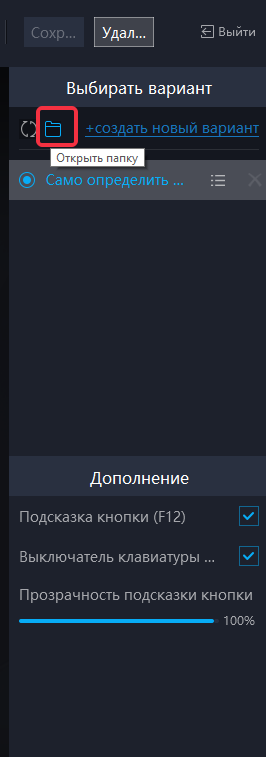
[Как экспортировать план клавиш].
Шаг 1: Нажмите кнопку [клавиатура и мышь] в нижней части эмулятора, найдите программу клавиатуры и мыши/ручки, которую необходимо экспортировать, и нажмите кнопку [открыть папку] в строке меню.
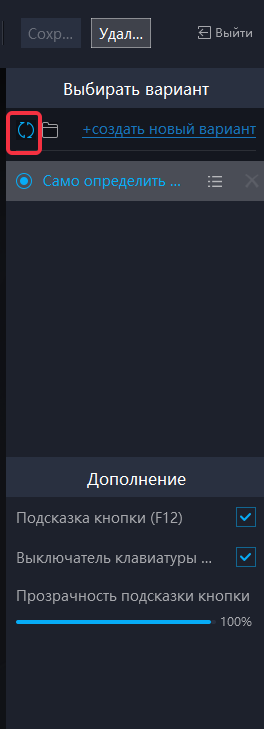
Шаг 2: В открывшейся папке "keymapII_config" найдите выбранный файл с суффиксом "cfg" (это соответствующая клавиатура/мышь/ручка программы), скопируйте его в любое место для экспорта.
Вы также можете открыть папку напрямую, а в открывшейся папке "keymapII_config" скопировать все файлы в любое место для экспорта.
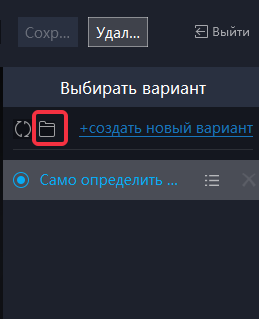
Просмотрите список часто задаваемых вопросов для получения дополнительной помощи> MUMU

